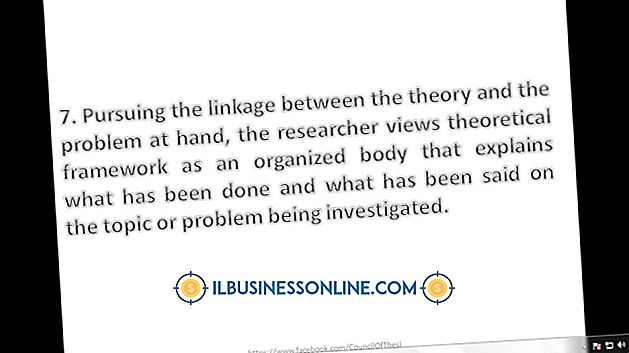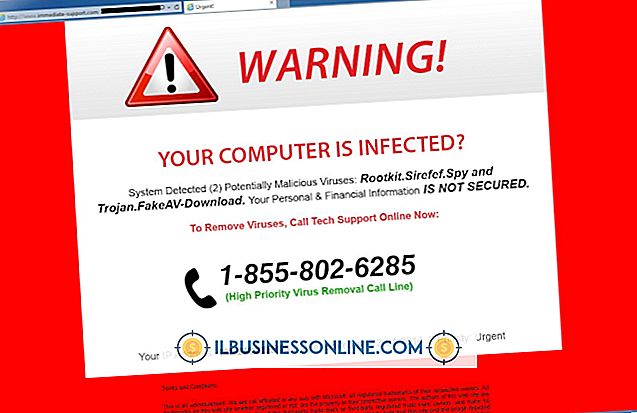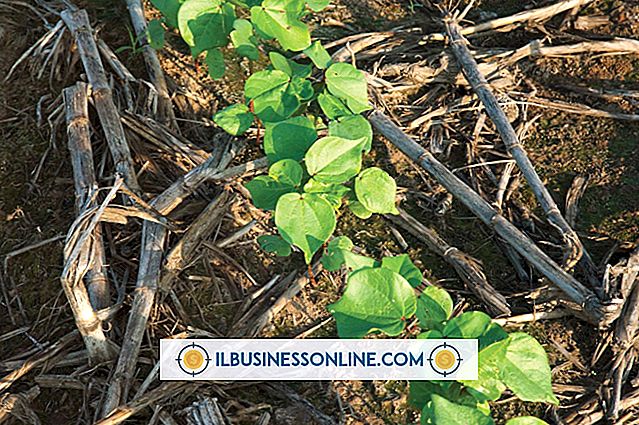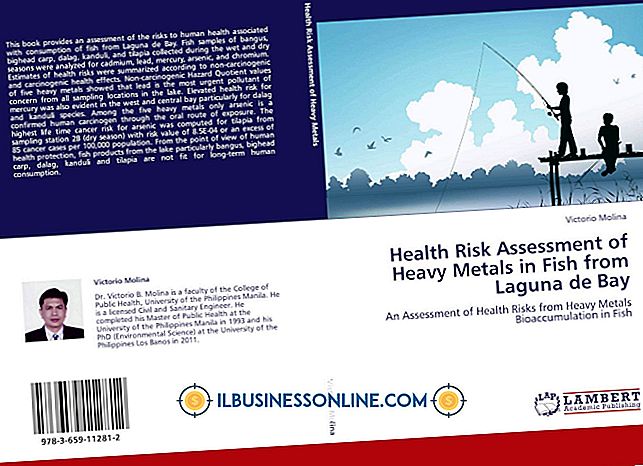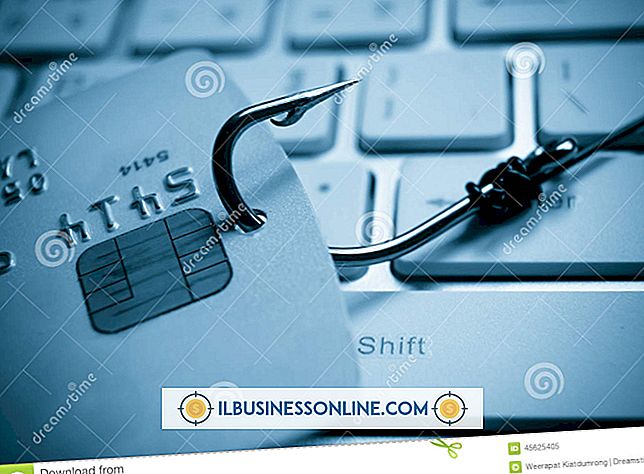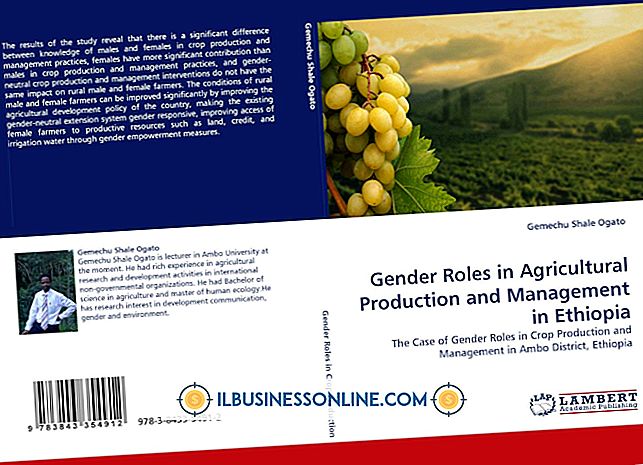Firefox läuft nach AVG-Update langsam

Antivirenprogramme oder andere Internetsicherheitssoftware können Mozilla Firefox stören und dazu führen, dass es langsamer läuft. Wenn Sie bemerkt haben, dass Firefox nach der Aktualisierung von AVG langsamer läuft, blockiert AVG möglicherweise den Zugriff auf Firefox, bis die Suche nach Firefox abgeschlossen ist. Durch die Aktualisierung von Firefox oder das Zurücksetzen von Firefox kann das Problem möglicherweise behoben werden. Möglicherweise müssen Sie sich an den Support von AVG wenden, wenn das Problem nach der Problembehandlung von AVG und Mozilla Firefox weiterhin besteht.
AVG-Einschränkungen
Überprüfen Sie die Einstellungen von AVG, um sicherzustellen, dass Mozilla Firefox nicht im Internet angezeigt wird. Ist dies der Fall, entfernen Sie es und fügen Sie es wieder der Liste hinzu. Es ist möglich, die Einstellungen zu ändern, wenn Sie AVG aktualisiert haben. Es ist auch möglich, dass das Laden von Firefox aufgrund des intensiven Scannens von Dateien durch AVG lange dauert. Auch Firefox muss Dateien beim Start lesen. Es ist jedoch möglicherweise nicht möglich, sie zu scannen, bis AVG abgeschlossen ist. Wenn das Problem nach der Überprüfung der Einstellungen von AVG und der Problembehandlung bei Firefox weiterhin besteht, wenden Sie sich an den AVG-Support und melden Sie das Problem.
Aktualisieren von Firefox
Prüfen Sie, bevor Sie alle Firefox-Daten löschen oder einen Fehlerbehebungsprozess starten, ob der Firefox-Browser aktualisiert wurde. Suchen Sie manuell nach Updates für Firefox, indem Sie auf die Menüoption "Firefox" oben im Firefox-Fenster klicken und "Über Firefox" auswählen. Warten Sie, bis Updates heruntergeladen wurden, und klicken Sie auf die Schaltfläche "Restart to Update". Starten Sie Firefox neu und testen Sie das Problem.
Sicherheitsmodus
Der abgesicherte Modus von Firefox setzt bestimmte Einstellungen zurück und deaktiviert alle Erweiterungen und Hardwarebeschleunigung. Außerdem werden alle Designs wieder in den Standardzustand versetzt, sodass Sie überprüfen können, ob und welche dieser Elemente das Problem verursachen. Starten Sie im abgesicherten Modus neu, indem Sie auf die Menüoption "Help" oben im Firefox-Fenster klicken und "Restart with Add-ons Disabled ..." auswählen. Drücken Sie auf die Schaltfläche "Im abgesicherten Modus starten". Wenn das Problem weiterhin im abgesicherten Modus auftritt, ist dies höchstwahrscheinlich auf das Update von AVG oder ein Problem mit der Internetverbindung zurückzuführen. Wenn das Problem nicht behoben wird, wird das Problem höchstwahrscheinlich durch ein Thema, eine Erweiterung oder eine Hardwarebeschleunigung verursacht.
Fehlerbehebung und Zurücksetzen von Firefox
Wenn der Neustart im abgesicherten Modus auf ein Problem mit einem Thema, einer Erweiterung oder einer Hardwarebeschleunigung hindeutet, hat das Problem möglicherweise nichts mit der Aktualisierung von AVG zu tun. Es kann auch bedeuten, dass eines dieser Elemente jetzt AVG stört und deaktiviert oder entfernt werden muss. Testen Sie fehlerhafte Erweiterungen, indem Sie sie alle deaktivieren und nacheinander erneut aktivieren, bis Sie die problematische Erweiterung gefunden haben. Wenn eine Erweiterung das Problem verursacht, versuchen Sie, sie zu aktualisieren, und starten Sie Firefox neu, um das Problem zu beheben. Wenn das Problem nach der Problembehandlung bei Themes, Erweiterungen und Hardwarebeschleunigung weiterhin auftritt, setzen Sie Firefox auf den Standardstatus zurück. Beachten Sie, dass dadurch Themen, Erweiterungen und andere Einstellungen entfernt werden.